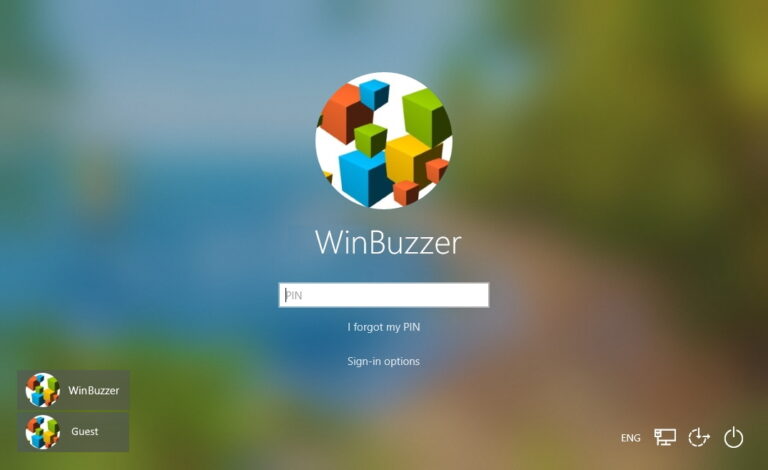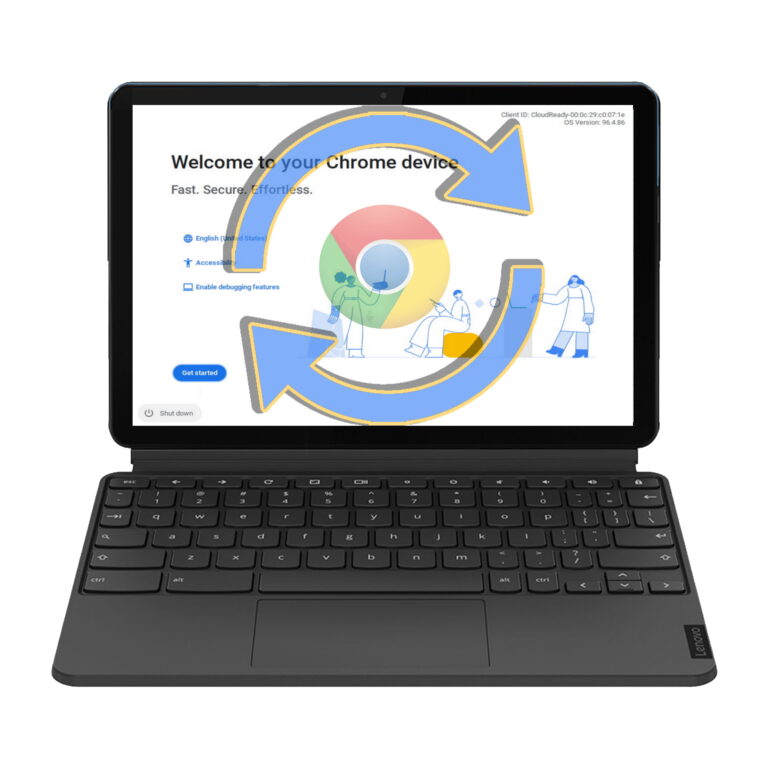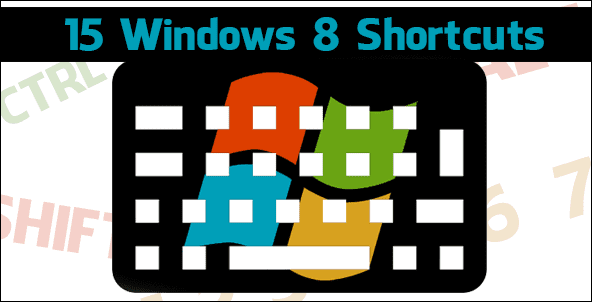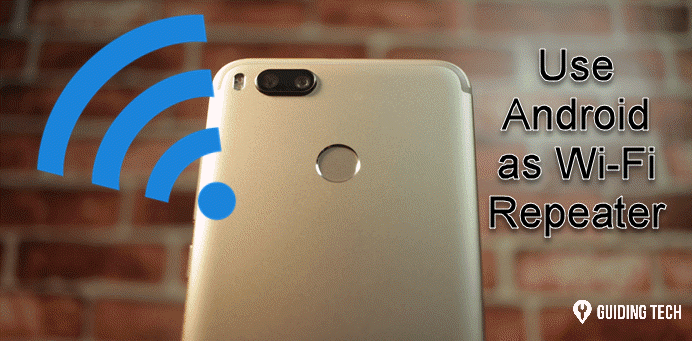Как контролировать доступ к вашим общим папкам/файлам Windows
Искусственный интеллект поможет тебе заработать!
Говоря о том, как получить доступ к общей папке Windows на Android на днях, я также дал краткое представление о том, как вы можете поделиться папкой в Windows и защитить пароль общего доступа при подключении к общедоступной незащищенной сети.
Программы для Windows, мобильные приложения, игры - ВСЁ БЕСПЛАТНО, в нашем закрытом телеграмм канале - Подписывайтесь:)
Мы также увидели способ увидеть список всех общих ресурсов под одной крышей для управления общим контентом или данными. Эта функция очень полезна, но я думаю, что чего-то не хватает, так это невозможности отслеживать эти общие папки и тех, кто пытается вмешаться в данные в них.
Вот где этот простой инструмент под названием NetShareMonitor заполняет. Это изящное приложение может рассказать вам почти обо всем, что происходит с вашими общими ресурсами в Windows. Итак, давайте посмотрим, как это работает.
NetShareMonitor это крошечная утилита, которую легко освоить. Просто извлеките исполняемый файл из архива, запустите приложение с правами администратора и сверните инструмент в трей. Это все. Теперь программа будет работать в фоновом режиме и отслеживать все ваши общие ресурсы.

Если кто-то попытается получить доступ к вашим файлам в сети, программа немедленно предупредит вас звуком уведомления сирены и красным мигающим значком на панели задач, нажав на который, вы откроете программу. В программе вы можете увидеть подробную информацию обо всех устройствах, подключенных к вашему компьютеру, на вкладке «Активные сеансы». Перейдя на вкладку Accessed Files, вы можете увидеть файлы, к которым осуществляется доступ в режиме реального времени.


На вкладке «Общие ресурсы» показаны все папки, к которым вы предоставили общий доступ в Windows, но это все, потому что вы можете видеть только то, как и когда ваши материалы получают доступ, и ничего не можете с этим поделать из интерфейса инструмента.
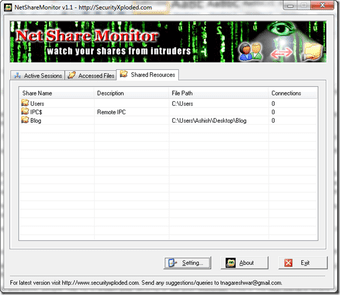
Как видно из названия инструмента, он просто отслеживает общие ресурсы, видит время активных сеансов и предоставляет вам остальное для выяснения. Если вы видите, что какой-либо злоумышленник (активный сеанс без имени пользователя в этом контексте) пытается получить доступ к вашим файлам или папкам, вы можете изменить свойство общего доступа к папке или отменить Это.
Примечание. Инструмент может выдавать ложные срабатывания, как в моем случае, хотя мой друг не пытался получить доступ к каким-либо файлам на моем компьютере, а только сканировал сеть, инструмент предупредил меня о вторжении. Итак, действуйте с осторожностью.
Если вам не нравится раздражающий звук сирены программы и вы хотите запускать ее при запуске вместе с Windows, нажмите кнопку настроек и внесите необходимые изменения.

Вот что вы можете (и не можете) делать с помощью этого инструмента. Мой совет – установить бесплатный брандмауэр, например Комодо и использовать его параллельно с этим инструментом. Обычно брандмауэры предоставляют подробную информацию обо всех активных соединениях, но обычному пользователю сложно расшифровать используемый ими причудливый жаргон. NetShareMonitor упрощает это для обычного человека.
Так что попробуйте этот инструмент, если вы подключены к сетям, в которые, как вы подозреваете, люди попытаются проникнуть. Хотите пример? Интранет в вашем колледже. Никогда не доверяй своему приятелю из соседнего общежития. Насколько вам известно, он может просматривать вашу папку «фильмы» в своей системе. 😉
Последнее обновление: 07 февраля 2022 г.
Вышеупомянутая статья может содержать партнерские ссылки, которые помогают поддерживать Guiding Tech. Однако это не влияет на нашу редакционную честность. Содержание остается беспристрастным и аутентичным.
Программы для Windows, мобильные приложения, игры - ВСЁ БЕСПЛАТНО, в нашем закрытом телеграмм канале - Подписывайтесь:)